 X射线实时成像检测系统说明书
X射线实时成像检测系统说明书
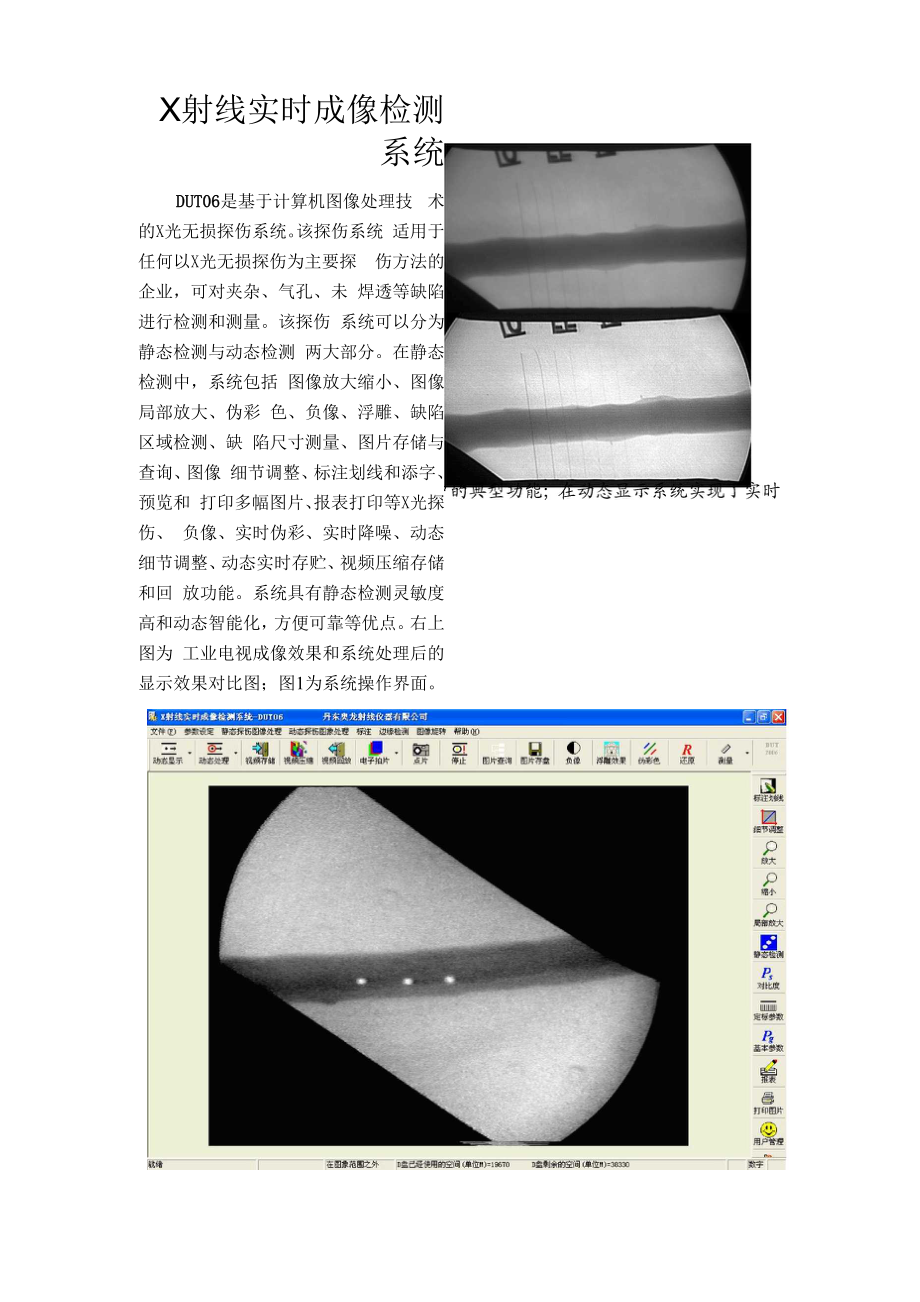


《X射线实时成像检测系统说明书》由会员分享,可在线阅读,更多相关《X射线实时成像检测系统说明书(19页珍藏版)》请在装配图网上搜索。
1、X射线实时成像检测系统DUT06是基于计算机图像处理技 术的X光无损探伤系统。该探伤系统 适用于任何以X光无损探伤为主要探 伤方法的企业,可对夹杂、气孔、未 焊透等缺陷进行检测和测量。该探伤 系统可以分为静态检测与动态检测 两大部分。在静态检测中,系统包括 图像放大缩小、图像局部放大、伪彩 色、负像、浮雕、缺陷区域检测、缺 陷尺寸测量、图片存储与查询、图像 细节调整、标注划线和添字、预览和 打印多幅图片、报表打印等X光探伤、 负像、实时伪彩、实时降噪、动态细节调整、动态实时存贮、视频压缩存储和回 放功能。系统具有静态检测灵敏度高和动态智能化,方便可靠等优点。右上图为 工业电视成像效果和系统处理
2、后的显示效果对比图;图1为系统操作界面。图1一技术指标 标准PAL、NTSC制黑白视频信号输入; 采集速度:PAL制每秒25帧;NTSC制每秒30帧; 图像采集最大分辨率:PAL768 x 576;NTSC640 x 480;亮度、对比度等软件连续可调; 静态检测灵敏度2%,动态显示灵敏度4%o二工作条件要求工作电压要求稳定,动态范围是220V10V,而且系统不能总是突然断电;如果用户工作的环境工作电压不合适,建议用户安装稳压电源。三操作步骤程序启动以后,您首先需要进行一些基本的系统参数设置,以保证您的后续 操作的顺利进行。这里我们主要向您介绍一些基本参数的设定,其他具体的功能 选项,请您参照
3、第三部分的功能简介。1. 用户管理点击菜单参数设定里的用户管理选项(或者单击工具拦右侧的用户管 理按钮),启动用户管理对话框,如图2所示。在该对话框中,左边列表显 示的是已经存在的用户情况。您可以单击添加用户按钮来添加您需要的用 户,点击以后会出现如图3示的“请输入新用户名”的对话框,输入名称以 后点击确定按钮退出即可;如果不想保留请点击取消按钮。如果想删除 某个用户,则先选中某个用户名,然后点击删除用户按钮;注意:为了避 免您误删除有用的文件,我们硬性要求您事先应该删除该用户名文件夹下面 的所有文件,否则您在进行删除操作时,系统会给您提示,如图4所示。图2图32. 基本参数的设定点击菜单参数
4、设定里的基本参数选项,系统会弹出如图5所示的对话框。对话框中的日期是系统自动生成的,您如果没有其他需要无需改动;操作人员姓名可以从下拉菜单列表中选取,也可以自己输入,这里推荐从列表 中选取;工件直径,工件厚度,工件编号,工件速度等参数根据您的需要和 实际情况来填写。全部填写完毕后点击确定按钮退出。图63. 拍片参数点击菜单参数设定里的拍片参数选项,启动电子拍片参数设定对话框, 如图6所示。在列表菜单中选择您需要的拍片时间,并选择拍片中需要的辅 助处理选项,然后点击确定按钮退出即可。说明:拍片时间越长拍片效果 越好;辅助处理中的勾边处理有利于显示图像细节,拉伸处理有利于扩大图 像的动态范围,推荐
5、您全部选中。4. 定标参数定标参数是工件实际长度与在屏幕上成像长度的比例关系,该参数的设定对 于您以后的各种测量很关键。启动该功能之前需要您首先打开一张图片,并 且您知道该图片中某一段距离的实际长度(可以通过透度计等参照物得到)。 操作步骤如下:图8单击工具条上图片查询按钮,来打开一张图片,然后点击菜单参数设定 里的定标参数选项,这时候鼠标形状会变成十字状;找到图片中您确切知 道其长度的一段距离,用鼠标点击其起始点和结束点,接着系统会弹出尺寸 标准对话框,如图7所示,在编辑栏中输入这段距离的实际长度(单位为毫 米)后,点击按钮确定退出,系统会自动为您计算出定标参数,并给您提 示,如图8所示。选
6、择确定按钮就完成了全部定标工作。图75. 亮度、对比度调整 点击菜单参数设定里的对比度或右边工具栏对比度按钮来启动采集 卡设置对话框,如图9所示。该功能是在动态显示时进行的,默认值都是200,如果成像过暗或过明选择 亮度滑动条调整,如果对比度效果不好,可以选择对比度滑动条调整。在滑 动条的右侧显示的是调整后的数值。调整完毕以后,如果需要保留这些数值, 则点击确定按钮退出,否则点击取消按钮不保留退出。四功能简介系统在操作上分为菜单操作和工具栏操作两类,他们之间的操作是互通的, 也就是说内部实现的功能是一样的。操作主要包括文件、参数设定、静态探伤图 像处理、动态探伤图像处理、帮助等几大类,在每一大
7、类中又包括若干个具体的 操作。以下黑体部分为菜单命令,图标为其相应的快捷工具按钮。1文件: 打开:读取已经存储在硬盘上的JPG格式的探伤图片。 刻录光盘:将硬盘上的存档图片和视频刻录到光盘上保存。存档图片的存放 地址为“D:Dut存档图片”,视频的存放地址为“D:Dut视频”。注意:由于计算机硬盘空间有限,用户应该定期将硬盘上的图片和视频文件转移到光 盘上保存。昌 打印图片:点击按钮打印图片将会弹出如下操作界面图1,点击其中的“添加 图片”按钮,将会弹出如下打开图片的对话框图2,选择需要打开的一幅或 者多幅“.dcm”格式的图片并点击“打开”按钮,将会得到打印预览的效果 如图3。这时如果打印选
8、择的图片多于4幅,就会有“下一页”的按钮可供 使用,点击“下一页”按钮,就能看到选择的后几幅图片。点击“上一页” 按钮则又回到上次所看到的那几幅图片的界面。点击“两页”按钮则会出现 同时预览两页的效果如图4。如果想要更清楚的查看选中的某一幅,请点击 图3或者图4中的“放大”按钮,也可以用鼠标左键点击具体的图片,当图 片尺寸达到图片实际尺寸大小时,再次点击“放大”按钮或者鼠标左键则会 恢复到预览的效果。如果想要放大后的图象变小,可以点击图3或者图4中 的“缩小”按钮。确定当前的一幅或者多幅图片可以打印以后,点击图3或 者图4中的“打印”按钮,将会打印当前选中的图片。打印完成后点击“关 闭”按钮,
9、可以关闭打印界面。图2图4打印:打印屏幕上显示的探伤图像。 打印设置:设置打印机的一些参数,如打印机类型、纸张大小等等。2参数设定: 基本参数:通过基本参数对话框可以填写检测人员姓名以及所检测钢管的一a些基本参数:如管壁厚、管壁直径、钢管运行速度等。是本参数对比度:通过对比度参数对话框可以实时调节亮度、对比度等一些系统参数。Ps对比度IIIIIIIII定标参数定标参数:用于输入图像像素与实际尺寸之间的对应比例关系,以便测量缺 陷大小。使用时,在图片上选取两点并分别单击,在弹出的对话框内输入此两点间的实际距离(单位为mm),点击“确定”键完成设定。填周期参数:通过设置每个工件通过的时间(秒)来确
10、定检测工件的个数。报表:打印当天的检测报表,并具有存储报表和读取报表的功能。写报表分为手写和自动填写。手写既直接写入;自动填写请点击右面对应的 数字按钮,既可进入自动填写的流程。用户管理:用来添加和删除用户。添加用户时,单击“添加用户”,并在弹 出的对话框中输入需要添加的新用户名,即可添加新用户;删除某些用户时, 请先将“D:dut存档图片”以及“D:dutJPG格式图片”内用户文件夹中的 图片手动删除,然后点击“用户管理”对话框中的“删除用户”,即可删除用户管理该用户。“取消”间的切换。(方块中有/,表示该项拍片参数:设定电子拍片的拍片时间及是否需要“勾边”和“拉伸:在“拍 片时间”下拉菜单
11、中可选择0.2、0.8、1.4、2.5、5.2、10.5秒共六种拍片 方案;在“拍片中的辅助处理”栏中,用鼠标单击“勾边”和“拉伸”前的 小方块,可以实现“选中”和 目前处于“选中”状态)静态探伤图像处理:1)静态图像处理:还原:恢复原始图像。负像:将图像取反,即将图像的黑白反色。伪彩色:将灰度图像转换为彩色图像。侍彩色,浮雕:将图像变换成浮雕效果边缘检测:点击菜单中的“边缘检测”按钮,将会出现三个边缘检测选项,分别点击“边缘检测1”、“边缘检测2”、“边缘检测3”将会有 不同的边缘检测效果。 放大:点击此按钮后,该按钮即为凹陷选中状态,此时可对图像进 行连续放大(放大的中心为鼠标点击处);再
12、次点击该按钮,按钮弹起,并退出放大状态。 缩小:点击此按钮后,该按钮即为凹陷选中状态,此时可对图像进 行连续缩小(缩小的中心为鼠标点击处);再次点击该按钮,按钮弹起,并退出缩小状态。 局部放大:点击此按钮后,该按钮即为凹陷选中状态,然后在图中 点住鼠标左键,此时可对图像进行局部放大,松开鼠标左键图像将被还原。如果想要退出该功能,则再次点击此按钮。局部放大2)电子拍片:即静态探伤图像叠加功能,包括0.2、0.8、1.4、2.5、5.2、10.5秒共六种拍片方案可供选择。所选时间越长,图像效果越好。电子拍片拍片结束后,将自动弹出图片存储对话框,点击“确定”(或回车键Enter) 存储图片,点击“取
13、消”(或Esc 键)则退出存储对话框。存储完毕后系 统将自动回到动态显示状态。当用户再次点击“电子拍片”按钮时,系统 将以最近一次使用的拍片方案进行拍片处理。(该功能也可通过点击回车 键Enter快速启动)。3)点片:在动态显示状态下,实现快速拍片。拍片结束后,将自动弹出图片 存储对话框,点击“确定”(或回车键Enter)存储图片,点击“取消”(或 Esc 键)则退出存储对话框。存储完毕后系统将自动回到动态显示状态。(该功能也可通过点击F1键快速启动)。4)测量: 长度测量:点击“长度测量”按钮以后,鼠标变为“十”字形,手 工点取缺陷的两端(通常为缺陷直径的两端),屏幕上方即刻显示出缺陷的实际
14、尺寸。目标测量:点击“目标测量”按钮以后,如图 长度帷,用鼠标直目标删星接点击缺陷的中心位置,在弹出的对话框中默认显示的是水平方向 的直方图(左右各50个像素),如图1所示。在直方图中用鼠标点 取灰度变化较大的两点(即波峰两侧最近的波谷点),计算出的差值 即为水平方向缺陷直径大小(单位为毫米),如图2,3所示。类似 也可以计算出垂直方向的缺陷直径大小。点击统计按钮将计算水 平方向和垂直方向长度的平均值,如图4所示。注意:如果没有选 择计算水平和垂直方向的长度,而直接点击统计按钮计算缺陷的 平均长度,则系统会给出错误提示,要求先进行水平和垂直方向的 计算。图1图2图3图4自动测量:自动刨星手工测
15、星1 手工彻星。首先在探伤图像上选取要检测的区域,然后弹出区域二值化对话框。如图5所示。在弹出的对话框中 拖动滑动条设定适当的二值化门限将所选择的区域图像二值化,当 二值化效果达到一定的满意程度时,再点击垂直灰度累计按钮,系 统将显示“垂直灰度累积图”及缺陷直径的大小,如图6所示。(最 佳二值化门限的标准是:在该二值化门限下,图像上显示的缺陷的5)6)7)8)形状与实际最为相似)垂直英度累积图|376.394.实斥尺寸为:3.6292毫米图5图6静态缺陷检测:点击“静态缺陷检测”按钮,在图片上选取要检测的区域 后,系统弹出“区域检测”对话框,其中包括:灰度值滑块,直径选项, 检查,还原,完成按
16、钮。检测时,先设置适当的灰度值与直径大小,然后 点击“检测气点击“还原”按钮还原为原图像,点击“完成”按钮屏幕静态检测上保留检测后的图像。(直径以像素为单位)图片存储:将探伤图片存入与用户名同名的文件夹下。在弹出的对话框中 选择图片的用户名,并填写图片序号,点击“确定”按钮。(图片序号的 格式为:工件编号-顺序号。例如:螺旋钢管1016-124。如有需要,在图 片序号中可以包含多个“-”。当系统重新启动或需要改变图片序号时, 图片序号需要用户手动填写一次,在后继的图片存储过程中,顺序号将自图片存盘动累加,无需手动修改)图片查询:弹出图片列表,图片在操作者名称下列出,选中某一图片,用13图片查询
17、鼠标左键双击,调出该图片。如果想要查看处理后的JPG格式的图片,则请点击主菜单中的按钮 “文件”,在下拉菜单中选择“打开”按钮,将会弹出查看JPG格式图片 的工具,在左侧的资源浏览器中选择JPG存档图片文件夹,点开不同的用 户,就可以看刚才所保存的JPG格式的图片了,选择其中的一幅,双击鼠 标左键就可以全屏打开。想要看下一幅图片则敲击键盘的空格键或者滚动 鼠标的滚轮就可以了。查看完毕请按“ESC键”或者再次双击鼠标左键即 可退出全屏模式。标注:标注功能包括划线和添字两部分。a.标注划线:点击此按钮后,在打开的图片中点住鼠标左键拖动划 线,松开时该条划线完成,如果不想保留上几次的划线,则点击鼠标
18、右键可取消。点击图片存盘按钮图片存盘即可保存标注划线后的图片,再次点击此按钮可退出该功能。标注划线b.标注添字:点击菜单中的“标注添字”按键后,在打开的图片中 的任意位置点一下鼠标左键,此位置将会出现一个闪烁的光标, 输入想要添加的文字,则本次添字完成。点击图片存盘按钮图片存盘,即可保存标注划线后的图片,继续添字只需要再次在图 中具体位置点击鼠标左键,按照上次操作即可。点击菜单中的“结 束标注”按键可退出该功能。4动态探伤图像处理:-、三1)动态显示:实时显示未经过处理的动态图像序列。动态显小 动态X镜像:动态图像序列将会作X镜像,如想回到原来的状态则请再 次点击。 动态Y镜像:动态图像序列将
19、会作Y镜像,如想回到原来的状态则请再 次点击。2)动态图像处理:动态处理动态负像:将图像取反后动态实时显示。 动态伪彩色:将灰度图像转换为彩色图像后动态实时显示。 静态降噪: 静态降噪显示(分为2帧,4帧,16帧)。 动态降噪: 动态降噪显示(分为2帧,4帧,16帧)。豆停止3)视频存储:在画面实时显示的同时,点击该按钮,能够将显示的画面存储成 视频文件,文件名为存储时的时间。视频存储存储结束时请点击停止按钮 停止 以完成视频的保存(如果没有点击停止按钮存储视频可能会失败)。4)视频压缩存储:在画面实时显示的同时,点击该按钮,能够将显示内容压缩 存储成avi格式的视频文件,文件名为存储时的时间
20、。视频压缩结束时请点击停止按钮停止以完成视频的保存(如果没有点击停止按钮存储视频可能会失 败)。注意:由于视频文件较大,不适宜存储长时间的视频,且注意定期将D:DUT视频目 录下的视频文件刻录到光盘保存,同时将硬盘上的视频文件删除。5)视频回放:在弹出的“打开”对话框中单击要打开的视频文件名,点击“打 开”键后就可以播放该视频文件。一共包括两种格式,一种是“vdo”格式,在 客户区播放;另一种是“avi”格式,打开后会弹出播放界面(在“打开”对话视频回放。如果您所选择的文框中直接双击视频文件名亦可实现视频回放功能) 件不在此两种范围内,则会提示您选择有效的视频格式。6)停止:停止采集图像序列。
21、豆停止5细节调整:点击此按钮后,该按钮即为凹陷选中状态,此功能分两种情况:.细节调整1)动态细节调整:在实时显示情况下,将会在客户区右上角弹出动态调整的对 话框如下图1。拖动窗位窗宽能调整图像细节,在右端能显示窗位窗宽。点 击按钮“还原”,则会恢复图像初始效果。2)静态细节调整:在当前打开一幅图片的情况下,将会在客户区右上角弹出静 态调整的对话框如下图1。其调整方法和动态调整方法一致。再次点击此按钮将取消该项功能,所显示的图像为细节调整后的效果。图16帮助:操作说明:系统功能说明书。关于:系统版本号。五系统更新系统可根据用户需求的不同,定制系统功能,但需提前一个月提出技术要求。随着系统硬件和软
22、件环境的不断更新,本系统将不断升级。六系统恢复当您的系统已经崩溃,处于需要重新安装系统与软件的时候,您可以使用我 们提供的应急恢复盘(光盘)。该应急恢复盘可以帮您重新安装操作系统、显示 卡、声卡、软件的驱动程序、加密狗等一些软件和设备的驱动程序,而且操作步 骤简单,无需任何关于计算机的先验知识。具体的操作步骤如下:1)首先保证您的计算机能够从光盘启动,这是由您的计算机主板的CMOS设置所 决定,可以自己或者请相关人士来修改此选项;2)将应急恢复盘放入光驱,并重新启动计算机;3)再次启动系统后,以dos操作方式显示,系统会提示您运行Setup.bat文件, 这个文件会自动恢复您的计算机系统(Ru
23、n the Setup.bat, it will setup the whole system.)。此时输入“e: ”,然后点击回车Enter按钮,进入E盘; 接着键入Setup.bat并按回车Enter后,系统会自动恢复您的计算机系统, 这时候请务必记住,不要关掉电源或重新启动计算机,只需要耐心的等待即 可,否则会影响您的计算机系统的安装;4)当系统安装完毕后,会提示您取出应急恢复盘(CD),并重新启动计算机(Take out the Compact Disk( CD),and then restart your computer.);5)当您重新启动计算机之后,您的计算机就已经恢复到正常的
24、状态了。注意:当整个硬盘数据都丢失或者损坏时,可以按照如下措施恢复系统:1)按照上边的方法先恢复操作系统;2)从系统恢复盘的根目录下找到名为“ dut ”的文件夹,然后把整个文件夹拷 贝到计算机系统的D盘的根目录下,同时把该文件夹(包括其内部的所有文 件)的只读属性去掉,只保留存档属性即可。七常见故障及解决方法按说明书正常操作时,系统不会出现故障。若操作者不慎导致系统出错,常见现象可采取如下解决办法:1. 查询图片时,图片不能正确显示(图片为全黑或带有彩色斑点)原 因:显示器显示模式设置不正确解决方法:在桌面上单击鼠标右键,选择菜单中属性一项,在弹出的“显示 属性对话框中点击右上部的“设置“一
25、项,然后在“颜色”中选 择“真彩色”一项,按“确定”后保留此设置。2. 视频信号不能显示,屏幕上未出现任何图象,且程序的其他功能也不可用 可能原因:1视频信号未能输入计算机解决方法:检查视频传输线路,特别是线缆的接头处。2图象采集卡出错解决方法:重新启动计算机;若仍没有显示,则需要重新安装采集卡驱动程 序。3. 视频信号不能正常显示,图象为全黑或带有彩色的斑点,可能原因:1 图象采集卡参数未设置正确解决方法:重新设置对比度参数。2 显示器显示模式设置不正确解决方法:参见14. 系统提示“内存不足”,程序不能运行原因:长时间运行程序,导致大量的内存占用解决方法:重新启动计算机5. 软件不能运行,
26、提示信息为“加密系统出错”原因:软件的加密保护系统遭到破坏。解决方法:关闭计算机,将加密狗在计算机并口或者是USB 口上插牢。6. 若用户不慎将桌面上的应用程序删除,可将E盘BACKUP文件夹中的备份文件拷贝并粘贴到桌面上进行恢复。7. 视频信号突然中止,将导致程序停止。解决方法:重新启动程序,即 同时按下Ctrl ,Alt, Del三键,在弹出对话框 中,将探伤系统结束任务,再从桌面上双击鼠标左键运行程序。8. 程序运行时,突然出现错误对话框,程序终止。解决方法:重新启动程序。9. 程序运行不起来,显示“采集卡初始化错误”。解决方法:请关闭计算机,然后重新安装采集卡硬件连接,然后重新启动计
27、算机,如果问题依旧,请与我们联系。10. 打印机不能正常打印解决方法(2) 如果打印任务无法完成,并且系统提示了错误,请按照系统提示的错 误进行排查。比如:打印纸没有装好,打印电缆没有连接好等,这时 关闭打印机电源,重新连接打印电缆,然后再次启动打印机。(3) 如果打印机没有反应,则关闭打印机电源,更换打印机电缆连接到计 算机的接口,然后重新启动打印机。(4) 如果由于更换了打印机或者是主机而引起的打印机的不响应,解决方 法见附录“三、打印机安装”。声明:1. 若用户出于修理维护以外的其他目的,擅自拆除加密狗或恶意攻击软件的加 密保护系统,造成计算机系统损坏或软件不可用,出现一切后果用户自负,
28、 必要时开发者将采取法律手段保护自身权益。2. 所有硬件设备质保期为一年,超过一年我们不予维护或者由用户承担维护所 需的费用。3. 如果是因为用户的没有按常规使用而造成硬件设备的损坏,我们不予维护或 者由用户承担维护的费用。附录:图像处理系统的正确安装方法一、供电安装方法房间三注意:X Y两端不能同时接大地,否则双端接地会形成地环路说明:1. 计算机电源与摄像机电源应保证在同一相电源中,如图1,同在A相中。2. 为使图像处理系统不受同相电路中其他设备的影响,应在接入本系统前加静 化电源。3. 为防止系统避免雷电或其他工业部件(如可控硅)等负载的瞬间冲击,在视 频电缆输入端加瞬态抑制二极管。4.
29、 由于计算机机壳与其插座的大地端子和视频线屏蔽线摄像机机壳已接在一 起,若计算机插座的大地端子(Y)有些工厂此端子悬空接大地时,摄像机插 座的大地端子(X)则不能与大地相接;反之,若摄像机机壳与大地相接,则计算机的电源插座端子(Y)不能与大地端相接,否则形成地环路。使用时,应避免以下错误造成系统损坏:1)当电压波动高出+5%或低于10%时,应设稳压电源装置。2)系统的接地宜采用一点接地方式,这样,接地线不能形成地环路。防止信号 传输线的公共端在两头都接地而造成重复接地。图2所示为错误接法。图23)应避免摄像机与计算机分接不同相电源,如图3所示:自相 O .一-220V |/接摄像机C零姓B相O
30、-220V匚接计算机D零线 图3由于二者地电位可能不同(如图3中C点、D点),容易引起压差,可导致计 算机损坏。4)计算机外壳或插座的大地端子接大地时,接地电阻不能大于40(更严格的 要求不得大于10)。二、系统硬件配置及安装1. 在随机配套的计算机硬件系统中应该包含如下设备:显示器一台(内含电源线),工业控制主机一台(内含装有各种小部件纸 盒一个),打印机一台(内含电源线,电缆线和进出纸的固定架),加密狗一 个,鼠标键盘一套,装有各种小部件纸盒一个(内含鼠标,系统恢复盘,主 机钥匙,各个驱动程序盘,鼠标键盘分路接头,固定板卡的橡皮块和备用螺 丝等)。2. 安装说明(1)打开各个设备的包装,把
31、工业控制主机,显示器和打印机放置在合适的位置,连接主机电源线到总电源线,连接显示器电源线到总电源线;(2)连接显示器输入AGP接口到主机后面的视频输出AGP接口,连接时有 方向性,请按照方向接好,详见图4和图6;(3)把打印机电缆线的USB接口(即扁口)连接到主机后面的USB (接打 印机)端口,连接打印机电缆线的打印机口(即方口)到打印机后面 的输入接口,详见图7;把打印机的电源线一端接到总电源(注意不 要接到UPS电源上),另一端接到打印机的后边电源线接口上;(4)把加密狗接到主机后边的USB(接加密狗)端口,如图6所示;(5)把鼠标键盘分路接头连接到主机后边的鼠标键盘口,如图6所示,分
32、路接头的一端标有鼠标图样的端口接鼠标接口,另一个标有键盘图样 的端口接键盘接口;(6)把X光影像设备的视频输出线连接到主机后边的采集卡上,如图6所 示;(7)用主机钥匙打开主机前面板,打开总电源,然后打开显示器电源和主 机电源,这时候系统就会正常启动了。3.硬件结构示意图图5主机前面板图4显示器后面板图6主机后面板图7打印机后面板三、打印机安装如果由于更换了打印机或者是主机而引起的打印机的不响应,请按照以下步 骤排除:囱打开我的电脑,然后找到控制面板选项控制面报,双击控制面板按钮打开控制面板窗口。在打开的窗口中选择打印机按钮打印机,双击该按钮后打开打 印机操作窗口,如图8所示。这时候您会发现有
33、两个或两个以上的打印机快捷方 式,解决这种情况的办法有两种:Canon LMbER打印机5HOT该文件夹包含当前打印机的有关 信息,也包含可以希助您安臆新 打印机的向导口Canon LASER5HOT _LBP-1120 (副本2)要获取.当前安装的打印机的信 息,话用右键单击该打印机的图要安装新打印机,请单击添加打 印机图标n选定项目可以查看其说明口图8(a).把您新安装生成的打印机的快捷方式(一般文件名中含有副本的字样) 设置为默认的打印机。操作步骤如下所述:在该快捷方式上点击鼠标右键, 弹出快捷菜单,如图9所示。然后点击该菜单中的设为默认打印机(P) 按钮,使这个选项为选中状态,同时确保
34、该菜单中的脱机使用打印机(U) 选项没有被选中,如图10的状态所示。完成上述设置后,您就可以关闭控制 面板和打印机窗口,进行您所需要的打印任务。Canon LASERSHOT LBP-.Canon LASER SHOT LBP-.Canon LASERSHOT _ LBP-1120i:glJ .-添加打印机打印首选项暂停打印(由取消所有文档(直添加打印机w设为默认打印机(E)共享E“,脱机便用打印机(山创建快捷方式(少册臆重命名(吵属性四打印首选项暂停打印(也取消所有史档(切共享也脱机使用打印机(山创建快捷方式() 册除E 重命名倒/届性图10(b )在打开的打印机窗口中把所有的打印机的快捷方式全部删除,然后重新 启动计算机。操作步骤如下:选中所有的打印机快捷方式,在选中的状态下 点击鼠标右键,如图11所示,在弹出的快捷菜单中选择删除(D)按钮, 然后会出现如图12和图13所示的询问对话框,都选择是(Y)按钮,这时 候会出现警告对话框,如图14所示,然后选择确定按钮即可。完成上述操作以后重新启动计算机,打印机就可以正常使用了。重命名(也图12图11打印瓠确实要删除打印机Canon LASER 5HOT LBP-1120 (lj$ 2)?图14图13
- 温馨提示:
1: 本站所有资源如无特殊说明,都需要本地电脑安装OFFICE2007和PDF阅读器。图纸软件为CAD,CAXA,PROE,UG,SolidWorks等.压缩文件请下载最新的WinRAR软件解压。
2: 本站的文档不包含任何第三方提供的附件图纸等,如果需要附件,请联系上传者。文件的所有权益归上传用户所有。
3.本站RAR压缩包中若带图纸,网页内容里面会有图纸预览,若没有图纸预览就没有图纸。
4. 未经权益所有人同意不得将文件中的内容挪作商业或盈利用途。
5. 装配图网仅提供信息存储空间,仅对用户上传内容的表现方式做保护处理,对用户上传分享的文档内容本身不做任何修改或编辑,并不能对任何下载内容负责。
6. 下载文件中如有侵权或不适当内容,请与我们联系,我们立即纠正。
7. 本站不保证下载资源的准确性、安全性和完整性, 同时也不承担用户因使用这些下载资源对自己和他人造成任何形式的伤害或损失。
